
发布时间:2021-12-20 13: 38: 21
品牌型号:联想 ThinkBook 15
系统:Windows 10 家庭中文版
软件版本:EasyRecovery 14
U盘作为一种可移动的存储设备在日常工作中使用率还是很高的,但也正因为U盘的使用较多,所以U盘很容易出故障。U盘坏了大多数是因为操作不当导致,那么硬盘坏了数据可以恢复吗?U盘坏了怎么修复数据?今天的文章就围绕这两个问题来给大家解答。
一、u盘坏了数据可以恢复吗
U盘数据能否修复需要根据具体的损坏情况来定,下面是2种可能性:
1、U盘物理损坏,物理损坏主要指U盘已经无法插入电脑,或者是电脑已经无法识别U盘,这种情况下大概率是不能恢复的。不过也可以找专业人士进行开盘处理,也许还能恢复数据。
2、U盘被人为操作误删除数据或者病毒破坏造成数据丢失的时候,可以借助U盘数据恢复软件进行恢复,这个操作我们自己就能实现。(注意:使用数据恢复软件进行恢复的前提是电脑可以识别U盘)
二、u盘坏了怎么恢复数据
U盘坏了怎么恢复数据呢?在U盘还能被电脑正常读取的情况下,可以借助数据恢复软件进行U盘数据恢复。下面就以小编目前比较常用的EasyRecovery为例,来演示一下u盘坏了怎么恢复数据。
1、下载安装运行easyrecovery
关于Easyrecovery 14 for Win的激活换机教程
关于Easyrecovery 15 for Mac的激活换机教程
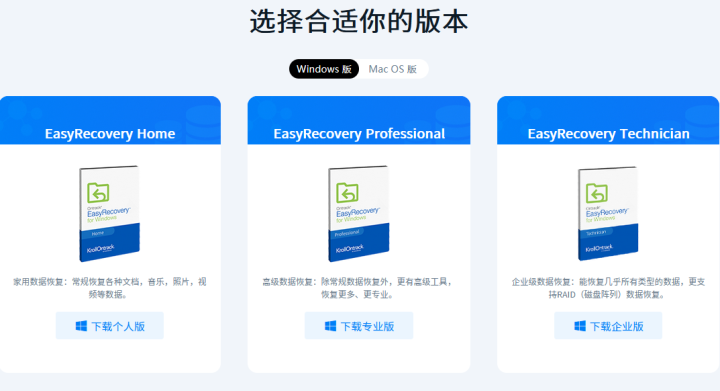
2、选择恢复内容
easyrecovery支持恢复的内容类型比较全,如果能确定U盘里面丢失的数据类型,可以直接选择相应的内容,这样能够提高扫描速度。
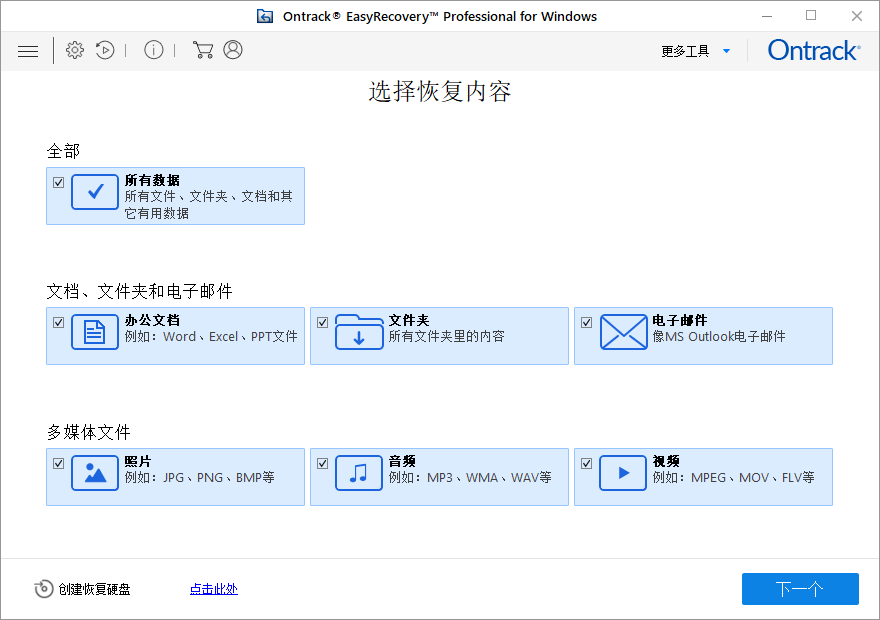
3、选择恢复位置
因为我们一开始已经将U盘插入电脑,所以在已连接硬盘选项下就出现了U盘的名称,勾选自己的U盘,然后点击扫描EasyRecovery就会扫描整个U盘内可恢复的数据。
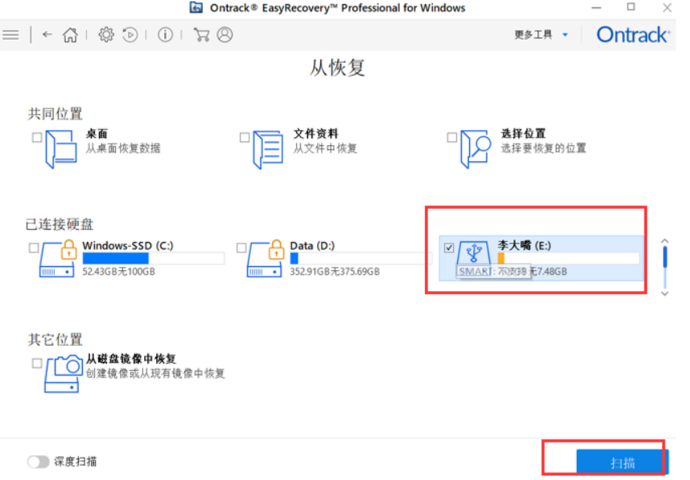
4、扫描
扫描完成后不仅可以预览U盘里的文件类型,也可以查看每个文件夹中的内容,最主要的是可以直接在已删除列表内查看近期被删除的数据。如果查看不到自己想要恢复的数据,可以进行深度扫描。
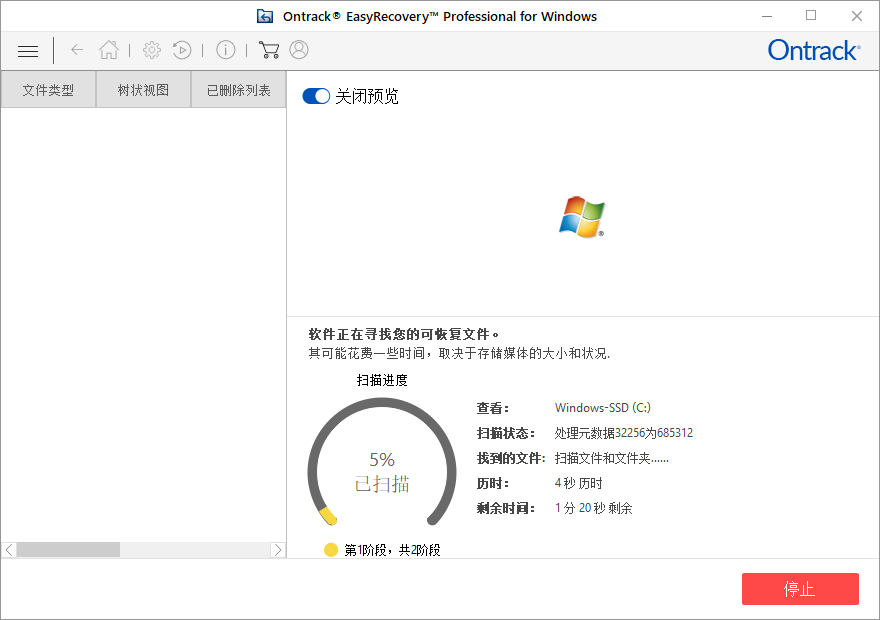
5、恢复
找到自己想要恢复的数据,点击软件界面右下角的恢复按钮,建议将恢复的文件先保存到另一个磁盘中,以避免数据的覆盖和损坏。
今天的文章解答了U盘坏了数据可以恢复吗以及U盘坏了怎么恢复数据,如果大家U盘数据丢失了可以下载easyrecovery,数据恢复软件EasyRecovery恢复U盘数据的能力还是很强的,它不仅为我们提供了多种不同的数据恢复方案,还可以恢复多种格式类型的数据。
作者:李大嘴
展开阅读全文
︾